Vous pouvez créer des vues de cassure du modèle en pièces ou en assemblages.
Pour créer des vues de cassure du modèle :
- Effectuez l'une des opérations suivantes :
- Cliquez sur .
- Cliquez sur Vue de cassure du modèle
 (barre d'outils (SOLIDWORKS MBD).
(barre d'outils (SOLIDWORKS MBD).
- Dans le ConfigurationManager
 , cliquez à l'aide du bouton droit de la souris sur une configuration puis sur Nouvelle vue de cassure du modèle
, cliquez à l'aide du bouton droit de la souris sur une configuration puis sur Nouvelle vue de cassure du modèle
 .
.
Dans la zone graphique, deux plans apparaissent qui rompent le modèle. Des poignées sur les plans vous permettent de manipuler la taille de la région coupée du modèle.
- Dans le PropertyManager, sous Alignement :
- Choisissez le plan et l'angle de rotation pour la cassure.
Vous pouvez aussi sélectionner un plan, une face plane, une face cylindrique, une arête linéaire ou un axe pour déterminer l'orientation du plan. Si vous sélectionnez une face cylindrique, une arête linéaire ou un axe, le plan par défaut pour la cassure est normal au cylindre, à l'arête linéaire ou à l'axe.
Pour voir le résultat de votre choix, sélectionnez Aperçu.
- Vous pouvez aussi, si vous le souhaitez, spécifier un angle X
 ou un angle Y
ou un angle Y
 pour faire pivoter les plans de cassure.
pour faire pivoter les plans de cassure.
- Dans la zone graphique, utilisez les poignées pour déplacer les plans rouge et vert afin de sélectionner la quantité de matériau retirée par la cassure.
Vous pouvez également spécifier la
taille de la cassure

dans le PropertyManager.
- Dans le PropertyManager, sous Etapes de la cassure du modèle, cliquez sur Appliquer pour créer la première étape de cassure.
Une cassure apparaît à l'emplacement auquel vous avez placé les lignes de cassure.
Une fois que vous avez créé une étape de cassure, vous la modifiez en cliquant dessus.
- Pour ajouter une deuxième étape de cassure, sous Etapes de la cassure du modèle, cliquez sur Ajouter une étape.
- Répétez les étapes 2 à 4 pour spécifier les détails de la seconde étape de cassure.
- Pour spécifier le style de la répétition de cassure, dans le PropertyManager :
- Cliquez sur l'onglet Styles.
- Sous Style, sélectionnez un style, par exemple, Cassure en zigzag
 .
.
- Si vous sélectionnez un style autre que Cassure droite, pour Méthode, sélectionnez l'une des options suivantes :

|
Cassure en continu
|
Répéter la coupe dans tout le modèle. |

|
Cassure individuelle
|
Répéter la coupe sur chaque corps. |
Pour les cassures droites, la méthode est toujours une cassure continue.
- Sous Propriétés, vous pouvez éventuellement modifier la taille de l'intervalle.
- Si vous sélectionnez un style autre que droit, vous pouvez modifier l'intensité
 et l'angle de rotation
et l'angle de rotation  de la répétition de coupe.
de la répétition de coupe.
Les choix que vous effectuez sur l'onglet Style s'appliquent à toutes les étapes de cassure.
- Cliquez sur
 .
. Si les cotes sont affichées, elles restent les mêmes lorsque la cassure est appliquée.
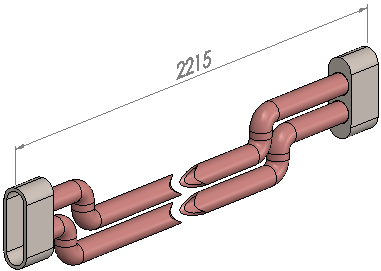
Une nouvelle configuration dérivée, Vue de cassure du modèlen, avec le nombre d'étapes de cassure que vous avez créées, est ajoutée au ConfigurationManager.